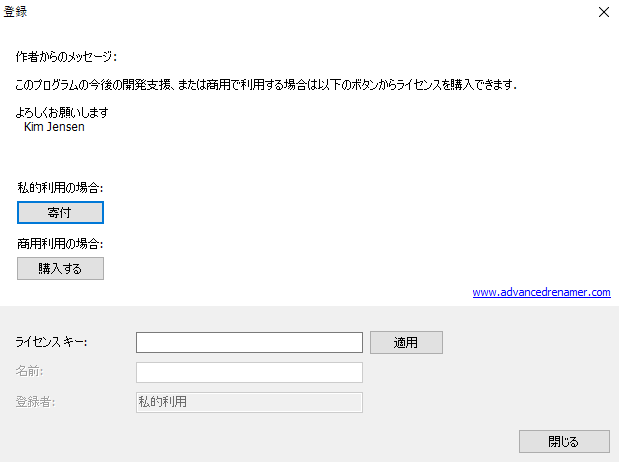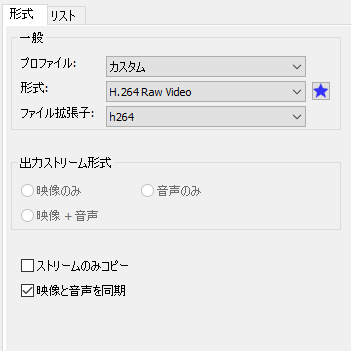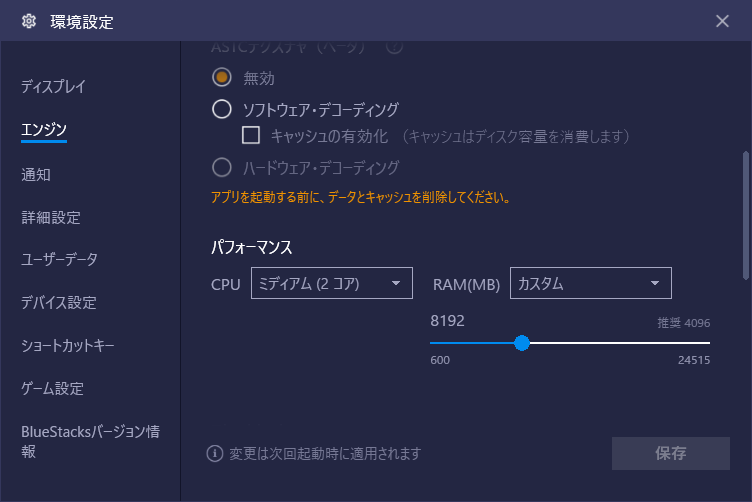5つ星 | 32% | |
4つ星 | 8% | |
3つ星 | 6% | |
2つ星 | 3% | |
1つ星 | 2% | |
コメント | 50% |
参考になった投票の多いレビュー
- コメント
ソフトウェアのアンインストールが正常に実行できない事例が多いようで…
 Windows 10
Windows 10ソフトウェアのアンインストールが正常に実行できない事例が多いようです。 アンインストールの際は以下からダウンロードできる専用ユーティリティを使用しま…
…続きを読む29人が参考になったと回答しています。
 Malwarebytes5
Malwarebytes5【追記あり】非常駐タイプのマルウェア駆除ソフトを使用するならこれで決まり
 Windows 10
Windows 10非常駐タイプのマルウェア駆除ソフトを使用するならこれで決まり。 ルートキットなどもしっかり駆除可能で、他のウイルス対策ソフトと併用すると大きな効果が…
26人が参考になったと回答しています。
- 3
最新のコピーガードに対応しているため、最新のBlu-rayでも問題…
 Windows 10
Windows 10最新のコピーガードに対応しているため、最新のBlu-rayでも問題なく再生可能。 MP4などの再生も可能で普通のメディアプレーヤーのように使用するこ…
…続きを読む24人が参考になったと回答しています。
- コメント
現在、公式サイトや一部のミラーからダウンロードできるインストーラー…
 Windows 10
Windows 10現在、公式サイトや一部のミラーからダウンロードできるインストーラーにはアドウェアが入っています。 VideoHelpからダウンロードしてください。 …
…続きを読む22人が参考になったと回答しています。
- 4
オープンソースの波形編集ソフトで、機能制限など無く完全無料で使用で…
 -
-オープンソースの波形編集ソフトで、機能制限など無く完全無料で使用できます。 多機能ですが、それ故に初心者には扱いにくいため慣れが必要かもしれません。…
…続きを読む21人が参考になったと回答しています。
匿名ユーザー さんの最新レビュー
- コメント
通常のタグ入れ作業でも使えますが、タグ情報を元にフォルダ分けして整…
 -
-通常のタグ入れ作業でも使えますが、タグ情報を元にフォルダ分けして整理することもできます。
方法は簡単で、
①MP3Tagに表示されている楽曲の中から整理したいものを選び、
②上部の「変換(C)」メニューから「タグ(T) - ファイル名」を選択します。
③文字列規則の中に、(ここでは例として)「%artist%\%album%\%_filename%」と入れます。
④すると楽曲ファイルが一瞬でフォルダ分けされます。例の通りに行うと、元のファイルがアーティストとアルバムで分けられます。
似たような機能のソフトとして「MP3の纏めの達人」というソフトがあるみたいですが、お金を払わないと使用できないみたいで、他に良いソフトがないかと探していたらこのソフトに辿り着きました。
詳しい情報はこちらの掲示板にも載っているので、参考にどうぞ(たぶんこっちのほうがわかりやすいです)。
https://superuser.com/questions/171052/automatically-sort-music-files-into-folders-by-album-artist-names3人が参考になったと回答しています。このレビューは参考になりましたか?
- コメント
日本語化ファイルありました
 -
-日本語化ファイルありました
紹介ページのurlを貼っておきます。
https://www.japan-secure.com/entry/installation-and-japanese-localization-of-the-latest-version-of-dvd-flick.html3人が参考になったと回答しています。このレビューは参考になりましたか?
- コメント
L-SMASH Worksについての指摘です
 -
-L-SMASH Worksについての指摘です。
この紹介サイトにも記載されているRePOPn氏のL-SMASH Worksは、開発が停滞しておりいくつかの不具合が残されたままになっているため、特別な理由がない限りこちらはおすすめできません。
(例えば、VP9コーデックを用いた動画を読み込ませると映像が崩れる問題などがある)
現在はMr-Ojii氏のビルドが毎日更新されており、多くの不具合が修正されています。
また、f11894(sushi)氏のビルドも定期的に更新が行われておりこちらもおすすめです。
Ojii氏のビルド: https://bit.ly/3ng6yey
f11894氏のビルド: https://bit.ly/3EbXk9R7人が参考になったと回答しています。このレビューは参考になりましたか?
- 5
フリーソフトの雑誌なんかでも必ず挙げられるほどの超高機能なオープン…
 Windows 10
Windows 10フリーソフトの雑誌なんかでも必ず挙げられるほどの超高機能なオープンソース画像編集ソフトなんですが、何故かデフォルトのエクスポートフォルダを設定できる機能がありません(クイックアクセスみたいにエクスポートフォルダをブックマークすることはできるがこの手の機能を私は必要としていない)。
これがなかなか煩わしく、保存したはずの画像がどこにいったか分からなくなるためにとりあえずエクスプローラーでドキュメントフォルダを開くことになりがちです。
しかし決して嫌いというわけではなく、どこか設定ファイルを弄れば解決できるんじゃないかと思っています。どなたか知っている方がいらっしゃれば教えていただきたいです。このレビューは参考になりましたか?
- コメント
フリーで使えるリネームソフトウェアの中ではとても多機能で柔軟です
 -
-フリーで使えるリネームソフトウェアの中ではとても多機能で柔軟です。また、頻繁に更新が行われています。
コマンドラインに対応しているほか、CSVファイルをインポートして編集することもできるようです。
起動時には画像のような寄付を促すメッセージが表示されますが、「閉じる」をクリックすることで無料で使用し続けることができます。機能制限もありません。1人が参考になったと回答しています。このレビューは参考になりましたか?
- コメント
早速掲載していただきありがとうございます
 Windows 10
Windows 10早速掲載していただきありがとうございます。
「Spybot」の免疫化と同じような機能を持ちますが、本ソフトの用いるデータベースは包括的で莫大です(IPv4・IPv6 両方の適用でhostsファイルの容量は約4MBにものぼる)。PCのセキュリティ対策に大きく貢献すると思います。
常駐ソフトではないため(hostsファイルを更新したらタスクトレイは終了する)、動作が重くなることも(たぶん)ありません。ただし定期的にデータベースの手動更新が必要です(タスクスケジューラか何かで自動化できるかもしれない)。2人が参考になったと回答しています。このレビューは参考になりましたか?
- コメント
owl氏が仰るように、本ソフトウェアはロシア企業に買収されプライバ…
 Windows 10
Windows 10owl氏が仰るように、本ソフトウェアはロシア企業に買収されプライバシーポリシーの変更により騒ぎになりました。
しかしその一方バージョン3.03から公式に64bit版がリリースされたようですね(以前はAlpha-buildでしか使えなかった)。これによってVSTプラグインも64bit版を使えるようになり、より快適に使用できるようになったと思います。
ただやはり上記の懸念もあるので不安であればocenaudioなどソフトに乗り換えるべきだと思います。
私はこれを良いソフトだと思っているのでWindowsFirewallでAudacity関連の通信をブロックして使用することにします。4人が参考になったと回答しています。このレビューは参考になりましたか?
- 4
新しいバージョンになって、「ストリームのみコピー」のチェックボック…
 -
-新しいバージョンになって、「ストリームのみコピー」のチェックボックスが追加されたようですね。
このオプションを有効にすると、ソフトの挙動を再エンコードせずコピーする動作に限定させることができます。
以前のバージョンではファイルごとに一々これを指定する必要があったんですが、これが実装されたことで"MKVをMP4に無劣化変換する"のような作業が楽になりました。
これは「Video Container Changer」でも全く同じことができますが、こちらでは動画から音声だけ無劣化で切り出すといったこともできるため多種多様な使い方ができると思います。7人が参考になったと回答しています。このレビューは参考になりましたか?
- コメント
日本公式サイトのダウンロードリンクが見当たりません
 -
-日本公式サイトのダウンロードリンクが見当たりません。
CheckMAL公式サイトのほうからダウンロードできました。
https://www.checkmal.com/?lang=en2人が参考になったと回答しています。このレビューは参考になりましたか?
- コメント
時折フリーソフトの特集雑誌などでも見かけるオープンソース録画ソフト…
 その他
その他時折フリーソフトの特集雑誌などでも見かけるオープンソース録画ソフトウェアです。
動画配信用ソフトと思われがちかもしれませんが、画面録画ソフトとして使用することもできます。
ウィンドウ指定録画や全画面録画、ハードウェアエンコードなどといったような必要な機能がほとんどそろっており、無料録画ソフトウェアの王道中の王道と言えるでしょう。
録画設定ではプリセットを指定でき、難しい設定を行わなくても高画質に録画ができます。
もちろん、細かい設定を極めて録画を行うこともできます。
元々動画配信用に設計されているためか、Webカメラから録画を行ったりすることも可能です。
本ソフトはオープンソースのフリーソフトウェアのため、特に機能制限等無く使用することができます。
ほかの録画ソフトを使っていて不満を感じるのであればOBSを試してみてはいかがでしょうか。4人が参考になったと回答しています。このレビューは参考になりましたか?
- コメント
インストール不要と謳っているツールですが、マカフィーのサービスが登…
 -
-インストール不要と謳っているツールですが、マカフィーのサービスが登録され常駐されたり、専用のドライバがパソコンに入ってきてしまうようです。
PortableAppsから提供されているStinger Portableではサービスが常駐されず、ドライバが入ってきてしまう現象が確認できなかったため、使うのであればこちらを使用するほうが良いようです。ドライバが入ってきてしまうと他のセキュリティ対策ソフトと干渉してしまい動作に支障をきたす可能性もあるので、そのまま通常版を実行するのはおすすめしません。
URL: https://portableapps.com/apps/security/mcafee-stinger-portable
マルウェア検出時の挙動の設定や、スキャンの感度調節ができたりします。
普通にスキャンすると5分以内に終わるため、カスタムスキャンで全ドライブを選択しスキャンを行ったところ結構時間がかかりました。
スキャン感度は最高にして行いましたが、疑わしいとされたファイルが一個も検出されなかったので、流行りのマルウェアに特化しているという情報通りの性能なのかもしれません。6人が参考になったと回答しています。このレビューは参考になりましたか?
- コメント
【追記あり】現在、Ver.4.240.30.4004 64bit版を使用してい…
 Windows 10
Windows 10現在、Ver.4.240.30.4004 64bit版を使用していますが、メモリを4GB以上に指定できることが確認できたので、以下にその手順を書き残しておきます。
難しくはありませんが、自己責任で行ってください。
既に64bit版をインストールしている場合は④から設定を行うだけで良いです。
①既にゲームを始めている場合は引き継ぎコードを作成し全てメモします。
②BlueStacks Multi-Instance Managerを起動。
③新規インスタンス作成画面に入り、Androidバージョンから64bit版を指定しインストール(少し時間がかかります)。
④64bit版を起動、環境設定→エンジン→「RAM(MB)」をカスタムに設定し、表示されるバーを動かし4097MB以上に指定することでBlueStacksのメモリを4GB以上に拡張できます。8192MB程度で良いと思います。
⑤必要なアプリケーションをインストールし、ゲームデータを引き継ぎコードで引き継ぐ。
参考までに、動作を安定させるために行った設定は以下のとおりです。
エンジン …CPUコア数 2、RAM 8192MB
詳細設定 …「定期的なメモリートリミングを有効にする」
LANケーブルをSTP仕様に変更。
公式サイトに最新の64Bit版インストーラーのリリースページがあったので、リンクを残しておきます。
『提供元サイト』からのインストーラーでは64Bit版でインストールができなかったため、こちらからダウンロードしてインストールしたほうが良いかもしれません。
URL: https://bit.ly/2YLsxye8人が参考になったと回答しています。このレビューは参考になりましたか?
- コメント
2021年1月13日 レビュー
 Windows 10
Windows 102021年1月13日 レビュー
本ソフトを試用開始して4ヶ月ほど経ちましたが、特に問題なく使用できています。
PCでAndroidのアプリを使いたい場合やゲームがしたい場合にはまずこれを選んで問題がないと思います。
Root化はできませんが、Root検出が行われる「FG○」などのゲームが問題なく起動ができるのが特徴です。
ボタンの割当を行うことでキーボードやコントローラー(DualShockなど)で遊ぶことができるなど、必要最低限の機能は揃っていると思います。
ただしHyper-Vをオフにしなければならないため、人によっては利便性が異なると思います(使うときだけOffにすれば良いだけですが)。
広告が出ますが、ホーム画面に出る程度で全く鬱陶しいものではないです。ゲーム中に広告が表示されるような現象は起きません。
インストーラーでは本ソフトの32bit版がインストールされますが、同梱されているMulti-Instance Managerから64bit版のインストールができます。
ゲームの強制終了などが多い場合は、メニューから「環境設定」に入り、「詳細設定」から「定期的なメモリートリミングを有効にする」にチェックを入れることである程度改善できました。64bit版への切り替えもパフォーマンス安定化に有効だと思います。
参考までに
MSI AppPlayerというBlueStacksの派生アプリケーションも存在しています。台湾のマザーボード会社であるMSIとBlueStacksが共同開発したもので、MSIの製品を持っていなくてもフリーで使うことができますが、BlueStacksに比べると機能が古く、バージョンによっては動作が安定しないため、わざわざこっちを使う意味はないかと思われます、4人が参考になったと回答しています。このレビューは参考になりましたか?
- コメント
半年ほど本ソフトを使用した感想をレビューします
 Windows
Windows半年ほど本ソフトを使用した感想をレビューします。
特徴:
インストールを行い保護を有効化するだけで手軽にスパイウェアの『予防』ができることが特徴です。
常駐するタイプの対策ソフトウェアではないので、コンピュータの挙動が遅くなりません。
日本語には対応していませんが、設定項目が少なくシンプルで、インストール後は基本的な使い方の通りに操作を行えば簡単にコンピュータの保護が行えます。
ブラウザでネットサーフィンを行う時に効果的なソフトウェアです。
使い方:
月の初めにデータベースアップデートが公開される場合が多いですが、無料版では自動アップデートができないのでこまめにチェックを行うほうが良さそうです。
また、新しいアップデートをダウンロードするとブラウザの保護が解除されるので、「Enable All Protection」で保護を再度有効化する必要があります(ボタンを押すだけなので難しくない)。
例えばChromeで保護を有効にすると、Chromeのメニューから「組織によって管理されています」の表示が確認でき、設定項目(Cookieを使用できないサイト)には有害なサイトのURLが追加されているのが確認できます。
私はこのソフトでの保護に加え、「WindowsDefender」と「Exploit Protection」を併用してブラウザのセキュリティを強化しています。
ちなみに、BitDefenderのインストーラーで本ソフトが引っかかったので、他のマルウェア対策ソフトと併用を行うと問題が発生する可能性があるかもしれない点に注意です(思い当たる競合要素がないためほとんどのソフトではおそらく問題がないとは思いますが)。3人が参考になったと回答しています。このレビューは参考になりましたか?
- コメント
公式サイトからは32Bit版ビルドのみをダウンロード可能ですが、G…
 Windows
Windows公式サイトからは32Bit版ビルドのみをダウンロード可能ですが、GitHubでは64Bit版のビルドも行われており、GitHubにサインインすればダウンロードができます。
使いたいVSTプラグインが64Bit版しか存在しない場合や、使用しているOSが64Bit版であるのならば、64Bit版のほうが快適に動作するので64Bit版がおすすめです。
https://github.com/audacity/audacity/runs/15712511265人が参考になったと回答しています。このレビューは参考になりましたか?
- コメント
インストーラーが一新されました
 Windows 8/8.1
Windows 8/8.1インストーラーが一新されました。
以前のインストーラーは単に「競合するソフトを検出した」と出るだけで、
アンインストール後にWMIに残った他社製セキュリティソフトの情報が干渉しているのか、インストールされているソフトが干渉しているのかが分かりづらい仕様でした。
しかし新しくなったインストーラーでは、具体的にどのソフトがBitDefenderと干渉するのかが表示されるようになり、インストール時の問題を解決しやすくなりました。
(例えばSpywareBlasterをインストールした状態でBitDefenderのインストーラーを実行すると、「SpywareBlasterをアンインストールしてね」という表示が出る)
BitDefenderをインストールしたい場合、メーカーの指示に従ってアンインストールしたはずのセキュリティソフトが競合するソフトとして表示された場合、WMIを初期化することでインストールをすることができるようになります。
WMIの初期化は以下のサイトを参考にすると良いです。
https://www.manageengine.jp/support/kb/OpManager/?p=256
(しつこいようですが、どうしても解決しない場合はこれが最善の策でした)このレビューは参考になりましたか?
- コメント
色々なChromium派生ブラウザを試してみましたが、セキュリティ…
 Windows 10
Windows 10色々なChromium派生ブラウザを試してみましたが、セキュリティの観点からすると脆弱性対策やアップデートが一番早い「Google Chrome」が一番安全だと思いました。
ほとんどのChromium派生ブラウザはバージョンが古いもので、重大な脆弱性が多数残っていて安全性に欠けるためです。
その理由で現在は「Google Chrome」を使用しています。
セキュリティにこだわっているためかブラウザ自体の機能は非常にシンプルで、
設定の変更、拡張機能の導入、起動オプションの変更、chrome://flagsの設定変更 は必須です。3人が参考になったと回答しています。このレビューは参考になりましたか?
- コメント
公式サイトにダウンロードボタンが存在していません
 Windows 10
Windows 10公式サイトにダウンロードボタンが存在していません。
有料ソフトになった模様?このレビューは参考になりましたか?
- コメント
現在のオンラインスキャナは日本語に対応しています
 Linux
Linux現在のオンラインスキャナは日本語に対応しています。
ESETが採用されているGoogle Chromeの「Chromeクリーンアップ」とどう違うのかはわかりませんが、こちらはフルスキャンができるので細部のスキャンを行いたいならこちらのほうが確実そうです。このレビューは参考になりましたか?
- コメント
このツールでは、「現在インストールされているセキュリティソフトの削…
 Windows 10
Windows 10このツールでは、「現在インストールされているセキュリティソフトの削除のみ」が行えるようです。
従って、既にアンインストールしてしまったセキュリティソフトの残骸は削除できません。
その場合は「WMI(Windows Management Instrumentation)」の再構築を行うのが良いとのことです(ESET様より)。
以下のコマンドを順番に実行して、WMIを再構成してください。
(コマンドがうまく行かない場合、セーフモードで実行する)
1, 該当サービスを停止する。
net stop winmgmt
2, カレントディレクトリを変更
cd c:\windows\system32\wbem
3, ファイル”repository”をリネームする(削除しても問題は無いがリネームが安全)
ren repository repository.old
4, 再起動する。
これでセキュリティソフトのインストールができるようになります。1人が参考になったと回答しています。このレビューは参考になりましたか?
- コメント
現在、公式サイトや一部のミラーからダウンロードできるインストーラー…
 Windows 10
Windows 10現在、公式サイトや一部のミラーからダウンロードできるインストーラーにはアドウェアが入っています。
VideoHelpからダウンロードしてください。
https://www.videohelp.com/software/ImgBurn
ここからダウンロードできるインストーラーにはアドウェアは同梱されていません。
記事のリンクに問題があると思うので、こちらに修正して頂けると幸いです。22人が参考になったと回答しています。このレビューは参考になりましたか?
- コメント
(BitDefenderと関係はありませんが、良い方法を見つけたか…
 Windows XP
Windows XP(BitDefenderと関係はありませんが、良い方法を見つけたかもしれないので書き残しておきます)
もし他社製セキュリティソフトの情報が残っていてインストールができない場合、
「ESET AV Remover」を使用すればインストールができるようになるかもしれません。
https://freesoft-100.com/review/eset-av-remover.html
最近のセキュリティ対策ソフトはどうやらメーカー専用のアンインストーラーを使用してもファイルや情報が残るものが多い模様で、他のセキュリティ対策ソフトをインストールしようとすると「他のセキュリティ対策ソフトの情報が残っている」のような表示が出て弾かれてしまいます。
クリーナーソフトや、手動でレジストリなどの情報を削除しても、ブートローダーなどにも情報が残っているらしく、やはり弾かれてしまいます。
従って、レジストリクリーナーの使用は意味がないです(実際に検証済み)。
前置きが長くなりましたが「ESET AV Remover」は、以前にシステムにインストールした他社製を含むほぼすべてのウイルス対策ソフトウェアを削除できるようです。
これは「ESET AV Remover」がシステムに残っているソフトを検出し削除する仕組みで、他社製セキュリティソフトを導入したい場合にかなり役立つのではないかと思います。
「BitDfender」や「FortiClient」などをインストールしたい場合は、他社製セキュリティソフトウェアのせいでインストールができないため、先にこれを実行しておくことでインストールができるようになるのではと思います。7人が参考になったと回答しています。このレビューは参考になりましたか?
- コメント
このソフトはブラウザで開くURLをスキャンするため、ページの表示が…
 Windows 10
Windows 10このソフトはブラウザで開くURLをスキャンするため、ページの表示が遅くなる仕様でしたが、最近は改善されたのかページの表示までの時間が他のセキュリティソフトとあまり変わらなくなりました。
また、インストール時に他社製セキュリティソフトの残骸を削除してくれるようで、「他のやつはちゃんとアンインストールしたのにインストールできない」というような自体が起きないようです。感動。2人が参考になったと回答しています。このレビューは参考になりましたか?
- 5
単にアドウェアを検知するだけではなく、hostsファイルなどのリセ…
 Windows 10
Windows 10単にアドウェアを検知するだけではなく、hostsファイルなどのリセットも可能。
スキャン後に任意で行うことができる「基本的な修復操作(ベーシックリペア)」で、hostsファイルをデフォルトの状態に戻すことができます。
(ただし初期状態ではオフになっているため、スキャン前に設定から項目をオンにする必要がある)7人が参考になったと回答しています。このレビューは参考になりましたか?
- コメント
最近新しいバージョンがリリースされ、いくつかの問題が修正されている…
 Windows 10
Windows 10最近新しいバージョンがリリースされ、いくつかの問題が修正されているようです。
一度に二種類の形式に変換できるようにもなったらしいです。4人が参考になったと回答しています。このレビューは参考になりましたか?
- コメント
コメントへの返信で書きましたが、ここにも書き残しておきます
 Windows 10
Windows 10コメントへの返信で書きましたが、ここにも書き残しておきます。
本ソフトを削除したい場合、「epp.sys」というファイルが確実に残ります(別のプロセスが使用中)。
このファイルは「Emsisoft保護プラットフォームのドライバ」というものらしく、安易に削除することができなくなっているようです。
PCをセーフモードで起動することで「epp.sys」を通常通り削除することができます。
必要であれば「C:\ProgramData\Emsisoft」フォルダを削除します。
USBメモリで持ち歩けるソフトにこのような機能がついているのは正直どうかと思いますが、決して悪いソフトではなくむしろ優秀なソフトなので安心して使用できます。6人が参考になったと回答しています。このレビューは参考になりましたか?
- コメント
日本語版公式サイトでは別のサイト(freesoft-downloa…
 その他
その他日本語版公式サイトでは別のサイト(freesoft-download com)からダウンロードすることになります。
海外版公式サイトからは直接ダウンロードが可能で、確実に新しいバージョンのソフトウェアを取得できるのでそちらがおすすめかもしれません。
https://www.emsisoft.com/en/home/emergencykit/1人が参考になったと回答しています。このレビューは参考になりましたか?
- コメント
拡張機能「uBlock」の代替を希望なら、「Nano Adbloc…
 その他
その他拡張機能「uBlock」の代替を希望なら、「Nano Adblocker」を導入すると良いと思う。
外見・機能に大差はないが、「Nano Defender」と併用するとAnti-Adblockの回避ができるようになったりする。
もちろん「Nano Adblocker」単体でも動作する。
(そもそも「uBlock」が問題になったのはYoutubeで広告が増えたのが原因で、快適に利用したいユーザーの利用者の立場になっていないgoogleが悪いのだと思うが・・・)2人が参考になったと回答しています。このレビューは参考になりましたか?
- コメント
Windowsにデフォルトで搭載されている修復ツール(SFC、DI…
 Windows 10
Windows 10Windowsにデフォルトで搭載されている修復ツール(SFC、DISM、CHKDSK)をGUIにしたようなソフトです。
コマンドラインで行うものと結果は同じですが、複数の処理を一度の操作で実行できるので、手を離して他のことができると思います。
コマンド操作が難しい人(ないとは思うが)にも手軽に実行できます。2人が参考になったと回答しています。このレビューは参考になりましたか?
- コメント
ソフトウェアのアンインストールが正常に実行できない事例が多いようで…
 Windows 10
Windows 10ソフトウェアのアンインストールが正常に実行できない事例が多いようです。
アンインストールの際は以下からダウンロードできる専用ユーティリティを使用しましょう。
www.avast.co.jp/uninstall-utility
ページを見ての通り、「一般的な方法では、正しくアンインストールできない場合がある」と言及されています。
アンインストールの際は、以下のように行います。
1. 「専用アンインストーラー」をダウンロード。
2. セーフモードで起動。
3. Avastサービスが停止しているのを確認する(もし停止していなければ手動で停止する)。
4. 「専用アンインストーラー」を起動し、アンインストールを実行する。
これで正しくアンインストールが行えるはずです。
既に他の方法でアンインストールを行ってファイルが残ってしまった場合でもユーティリティは使用可能です。29人が参考になったと回答しています。このレビューは参考になりましたか?
 Malwarebytes5
Malwarebytes5以前までは他のセキュリティソフトと併用していましたが、最近のアップ…
 Windows 10
Windows 10以前までは他のセキュリティソフトと併用していましたが、最近のアップデートで仕様が大幅に変わった模様です。
「Malwarebytes」をインストールした状態で「Kaspersky Security Cloud」をインストールしようとしたところ、「Malwarebytes」を競合するソフトウェアと検出しました。
(プレミアム版じゃなくてもサービスが常駐するようになったらしい)
他のセキュリティソフトとは併用ができなくなったようなのでご注意下さい。
マルウェア駆除能力は相変わらず優秀です。18人が参考になったと回答しています。このレビューは参考になりましたか?
- 5
デフォルトのWindows Firewallの設定は難しいです
 Windows 10
Windows 10デフォルトのWindows Firewallの設定は難しいです。
このソフトを導入すると、ファイアウォールプロファイルを「インターネット オプション」のように操作できます。
通信を検知するとダイアログで許可・ブロックを選択できるようになり、セキュリティ面を大きく強化できます。また、このソフトを導入することにより、Firewallステータスを外部の改ざんから保護できるようになります。
マルウェア駆除ソフトで有名なMalwarebytesが開発しており、信頼性も高いです。
動作も軽く、パフォーマンスに影響を及ぼさないのも特徴です。11人が参考になったと回答しています。このレビューは参考になりましたか?
- 3
速度はブラウザの中でも一番だと思いますが、PCに大きな負荷がかかり…
 Windows 10
Windows 10速度はブラウザの中でも一番だと思いますが、PCに大きな負荷がかかります。
そのためそこそこなスペックのマシンは必須で、スペックが足りていないと本当に快適に使えません。一長一短です。
ブラウザ単体での使いやすさは「Firefox」に劣っています。
Chromeの設定項目で細かい動作のカスタマイズができません(新しいタブでリンクを開いたときにそのタブをアクティブにするかしないか、ブラウザ終了時に履歴などを消去するか、等)。
こういった問題はアドオンを導入することで解決ができますが、それを行うと前述の通りメモリ消費量が増える等更にPCに負荷がかかってしまいます。
PCのスペックが問題ないならば快適に使うことができますが、そうでなければ快適に使うことができず、ブラウザの使いやすさもいまいちなため、まだまだ改善ができると思います。
このため現段階ではChromiumベースの「CentBrowser」など、Chromeより機能が優れているブラウザを使うべきだと思います。5人が参考になったと回答しています。このレビューは参考になりましたか?
- コメント
追記
 その他
その他追記
本ソフトは全体的に処理が遅いです。
その理由として、
・ソフトが32bit版しか存在しない(メモリが4GBしか扱えない)
・高性能なCPUに最適化されていない(かなり前のSSE2が動作条件となっている)
・マルチスレッド処理に対応していない(?)
という事が理由に挙げられます。
つまり本ソフトは高スペックPCの性能をあまり活かせません。
高いスペックのマシンで本ソフトを使う場合はBETA版(Alpha Builds)を使うほうが安定版より早く動くかもしれません。
以下、BETA版Audacityがダウンロードできる場所です。
https://www.fosshub.com/Audacity-devel.html9人が参考になったと回答しています。このレビューは参考になりましたか?
- 5
無料で使えるとは思えないほど多機能です
 Windows 8/8.1
Windows 8/8.1無料で使えるとは思えないほど多機能です。
しかし、逆に言えば機能が多く扱いにくいため、初心者がいきなりこのソフトで画像編集をするのはおすすめできません。
画像編集が理解できていない人がこれを使うと様々な問題に直面します。
日本語ヘルプが充実しているのでそれを熟読すれば良いかもしれませんが、気軽に画像編集をしたいのならばこのソフトは難しく感じると思います。
そのため、最初は「JTrim」のような初心者向けの画像編集ソフトを使い、慣れてきたらこちらを使うのが良いと思います。
最初に私は画像編集に「JTrim」を用いていましたが、加工の品質に不満を感じるようになったため現在はこちらを使っています。画像編集は「JTrim」で慣れていたので、何も問題なく編集を行えています。17人が参考になったと回答しています。このレビューは参考になりましたか?
- 4
初心者でも扱いやすい画像編集ソフトです
 -
-初心者でも扱いやすい画像編集ソフトです。
画像の一部範囲を同じ色で塗りつぶして透過させたり、トリム編集をしたい場合に名前が挙がるソフトだと思います。
大きな容量・サイズの画像を読み込んでも非常に軽快に動作するので、高スペックのパソコンではなくても扱いやすいと思います。
以下、問題点です。
既に透過された画像を、別の画像編集ソフトで予め扱いやすい大きさにリサイズし、JTrimで読み込むと透過表示が不自然になります(他のソフトでは全く問題なかった)。
他、私はリサイズの再サンプリング方法などの加工に不満があったので、より高品質な画像編集をしたいならば他のソフトを用いるのが良いと思います。
JTrimはあくまでも「初心者でも簡単に扱うことができる画像編集ソフト」であり、より高度な編集をする場合ではないのならばこのソフトでも十分な編集ができるため、初心者に非常におすすめな画像編集ソフトだと思います。15人が参考になったと回答しています。このレビューは参考になりましたか?
- 3
最新のコピーガードに対応しているため、最新のBlu-rayでも問題…
 Windows 10
Windows 10最新のコピーガードに対応しているため、最新のBlu-rayでも問題なく再生可能。
MP4などの再生も可能で普通のメディアプレーヤーのように使用することもできます。
ただし、操作性などはVLCや他の再生ソフトと比べ確実に劣っていて使いづらいです。
そのため「観ることができれば良い」人向けです。
お気に入りのシーンを保存したりできるスナップショット機能もついていますが、黒い帯が入って好ましい状態で保存することはできませんでした。24人が参考になったと回答しています。このレビューは参考になりましたか?
- 5
「Malwarebytes Corporation」が開発している…
 Windows 10
Windows 10「Malwarebytes Corporation」が開発しているソフトウェアです。
以前までは同社の「Malwarebytes」だけでも十分効果があると思い、使用していませんでしたが、こちらも試してみたところMalwarebytesで検出できなかった脅威が検出され、併せて使うと効果が大きいのを実感しました。
インストールは不要ですが、そのまま終了するとファイルが残るため、設定項目からアンインストールを選択し削除ができるようです。13人が参考になったと回答しています。このレビューは参考になりましたか?
- 3
クリーンアップ対象項目が増えるCCleaner強化ソフトです
 Windows 10
Windows 10クリーンアップ対象項目が増えるCCleaner強化ソフトです。
機能性としては優秀です。かなり多くのソフトに対応できるようになります。
しかし短所もあります。私はポータブル版で使っていますが、これを適用するとCCleanerを起動してクリーンアップができるようになるまで読み込み時間が掛かってしまいます(起動→即クリーンアップ開始ができなくなる)。それがなくなれば☆5です。4人が参考になったと回答しています。このレビューは参考になりましたか?
- 4
オープンソースの波形編集ソフトで、機能制限など無く完全無料で使用で…
 -
-オープンソースの波形編集ソフトで、機能制限など無く完全無料で使用できます。
多機能ですが、それ故に初心者には扱いにくいため慣れが必要かもしれません。
デフォルトの機能でもいろいろなエフェクトがかけられますが、VSTプラグインが使えるのでさらに多くのエフェクトが使用できます。
複数の音声を読み込んで、波形を並べて表示し、移動・カット・連結ができるので曲を長くする編集をしたい場合に重宝します。
雑誌などでも特集されていましたが、レコードを録音してデータ化することもできます。
以下注意点です。
デフォルトのままだと、読み込み・書き出し形式が少ないため必要であれば「LAME」「FFMpeg」ライブラリを導入すると良いです。
(対応形式が少ないとは言え、結局はファイルをデコードして読み込んでいるだけなので、あらかじめWAVにデコードしておけばライブラリの必要はありません)
デフォルトだとディザリング機能(信号に人工的に付加される微小なノイズ)が有効になっています。
初期設定のまま編集を行うと、音源によってはエフェクトを掛けるたびにノイズが入ってしまい、音質劣化につながるため必ず無効にしましょう。
Audacityを実行→編集→設定
→リアルタイム変換・高品質変換のディザリングを「無し」に変更する。
レコードの録音時に入ったプッツンノイズは、エフェクトの「修復」で低減することができますが、波形を拡大・選択してひとつずつ対処するのは非常にめんどうです。
近年無償化された『Sazanami』は、プッツンノイズを自動検出し低減できるため、Audacityで録音したデータを書き出し、『Sazanami』でプッツンノイズ低減を行うのがおすすめです。21人が参考になったと回答しています。このレビューは参考になりましたか?
- コメント
ダウンロードリンクのバージョンが古いです
 その他
その他ダウンロードリンクのバージョンが古いです。
https://sourceforge.net/projects/ultradefrag/files/stable-release/7.1.1/
↑ここから新しいバージョンのポータブル版をダウンロードできます。1人が参考になったと回答しています。このレビューは参考になりましたか?
- コメント
いつの間にか日本語に対応したようです
 Windows 10
Windows 10いつの間にか日本語に対応したようです。
Shotcutはオープンソースの完全無料ソフトで、体験版のような機能制限は一切ないです。
動画編集ソフトは高いスペックを要求するため近年のものでは64bit版が当たり前(?)かもしれませんが、このソフトは32bit版と64bit版があり、自分のマシンスペックに合うものを選ぶことができます。
レジストリに情報を書き込まないポータブル版もあるため最初はそちらを使うのが良いかもしれません。
タイムラインタイプの動画編集ソフトで、カット編集を行ったりエフェクトを掛けたりできるのが特徴です。
大変便利ですが、初心者には扱いづらいかもしれません(結局は慣れてしまえば良いのですが)。
チュートリアルも英語版しかないため、日本語のドキュメントなどが用意されるのを期待したいです。8人が参考になったと回答しています。このレビューは参考になりましたか?
- 5
対応形式がかなり多い
 Windows 10
Windows 10対応形式がかなり多い。
プレイヤーのボタン配置を変えることができる。
いろいろ使いやすくて愛用しています。
市販Blu-rayの再生はできませんが、専用プラグインとMakeMKVのライブラリを入れると再生できるようになります。6人が参考になったと回答しています。このレビューは参考になりましたか?
- コメント
WASAPI排他モードに対応していないため、エフェクトを掛けた後の…
 Windows 8/8.1
Windows 8/8.1WASAPI排他モードに対応していないため、エフェクトを掛けた後の音質劣化がわかりにくいです。エフェクト自体の音質もあまり良くないです(サンプリング周波数変換とか)。
3人が参考になったと回答しています。このレビューは参考になりましたか?
- 1
【追記あり】インストールすらできない
 -
-インストールすらできない。
インストーラーを起動したら「競合するソフトが見つかったから消してくれ」と出る。
無論そんなソフトは入れてないし、他にそれらしいソフトを全部消して再度インストールを試みたが、結果変わらず。
わけわからん。ちゃんとつくれよ。
追記、ソフトウェアをアンインストールする時残骸はGeekで消してます。
それらをすべてやってこの結果です。レジストリで判定するだけのこのソフトウェアが悪い。5人が参考になったと回答しています。このレビューは参考になりましたか?
 Malwarebytes5
Malwarebytes5【追記あり】非常駐タイプのマルウェア駆除ソフトを使用するならこれで決まり
 Windows 10
Windows 10非常駐タイプのマルウェア駆除ソフトを使用するならこれで決まり。
ルートキットなどもしっかり駆除可能で、他のウイルス対策ソフトと併用すると大きな効果が得られる。
ただ、最近のバージョンでは勝手にプレミアムトライアルが始まって常駐タイプのソフトになるため、インストールしたらまずそれを無効にする必要があること。
そのまま使ってるとパソコンの動作低下の原因になるため注意。
追記、欠点として「除外」設定が使いにくい。
特定のファイルまたはフォルダをスキャンから除外するくらいしかできないため、特定の拡張子を省くなどのような設定ができない。26人が参考になったと回答しています。このレビューは参考になりましたか?
- 5
とりあえずゴミ掃除したいみたいな人におすすめ
 Windows 10
Windows 10とりあえずゴミ掃除したいみたいな人におすすめ。
これまでずっと使っているが特に問題は起こしていない。
使う場合にはポータブル版を推奨。3人が参考になったと回答しています。このレビューは参考になりましたか?
- 5
昔使ってたけど、このソフトは「物理メモリのデータを仮想メモリに強制…
 Windows 10
Windows 10昔使ってたけど、このソフトは「物理メモリのデータを仮想メモリに強制的に移動している」みたいな仕組みだった覚えがある。
だから仮想メモリを使っていないパソコンではエラーが起こるかもしれないし、仮想メモリは物理メモリより間違いなく遅いので逆効果の可能性がある。13人が参考になったと回答しています。このレビューは参考になりましたか?
- 5
前にカスペルスキーの無料版を使っていたけど、スキャン中動作が重くな…
 Windows 8/8.1
Windows 8/8.1前にカスペルスキーの無料版を使っていたけど、スキャン中動作が重くなったりとかいまいちなところがあったので久しぶりに使ってみようと思い再導入。
以前より動作が軽くなってる気がする。
検出率も相変わらず(良いのか悪いのかはわからんがまずまずな性能で安定)。
設定をいじって使うと面倒なことになりかねないため基本的にはそのまま使いましょう。
そしてまだWindowsXPでも動くらしい・・・ サポート終了して3,4年くらい経ってるが…
最後に。
「データが消えた」などがあるらしいですが、まずバックアップを取らず導入するのは無謀です。
私のWindows8.1では問題なく使えていますが、Windows10とか7だと問題が起こることもあるらしいので、導入したいならバックアップを取るなり復元ポイントを作るなりおかしくなっても良い状態にしてして導入しましょう。18人が参考になったと回答しています。このレビューは参考になりましたか?
- 5
私はあまり気にしていないが、問題点の追記
 Windows 10
Windows 10私はあまり気にしていないが、問題点の追記。
エフェクトを掛ける時間の後に読み込み時間があるためいちいち時間がかかる(スペックが低いPC使ってる人は間違いなくストレスになると思う)。
保存後は「SoundEngine」とロゴ代わりのようなタグが入る。
そして既にタグ情報のある音源を保存すると文字化けする(Mp3Tagとかで再読込して上書きすればなおるが)。8人が参考になったと回答しています。このレビューは参考になりましたか?
- 5
完全なものではないけど、入れておくべき
 Windows 10
Windows 10完全なものではないけど、入れておくべき。
Auslogics Disk Defragをセキュリティソフトがスパイウェアか何かだと検出して面倒だったんだが、これを入れた後Auslogics Disk Defragを再インストールしたらその表示が全くなくなった。
勘違いかもしれないが、レジストリに余計なデータを書き込ませない能力(?)もあるらしく、フリーソフトをよく使う人は入れて損しない。5人が参考になったと回答しています。このレビューは参考になりましたか?
- 5
【追記あり】追記
 Windows 10
Windows 10追記
「バグが多すぎる」などとレビューにありましたが、バグが全く存在しないわけでもなく、多少のバグは存在します。というか、バグが無い完璧なソフトなんてありません。
AviUtl本体のバグは今の所全く見かけていませんが、拡張編集でAviSynthを使ったりすると動作が不安定になることがあります。
「Gonbe」さんの言っているように、他のフリーソフトを使うのも手です。
AviUtlは元々「フィルタを使った編集」を前提につくられているので、思ってた編集が出来なくて取っつきにくいこともあるかもしれません。
雑誌などにも載っていた「DaVinci Resolve」、「OpenShot Video Editor」、「Shotcut」など、フリーで動画の編集ができるソフトはたくさんあります(日本語に対応してないのもありますがそれなりに編集可能です)。
「DaVinci Resolve」は映画か何かの製作にも使われていたらしいのでそれなりの編集はできると思います。ただしかなりのスペックが必要です。
上記に挙げたような動画編集ソフトは「VideoHelp」というサイトにたくさん載っているので、そちらを参考にすると良いです。
VideoHelp(外部サイト):
https://www.videohelp.com/software/sections/video-editors-advanced
ソフト自体は長い間開発がされていないため、新しいOSで使用していると「AviUtlは動作を停止しました」とか「メモリがreadになることはできませんでした」みたいなエラーが出て強制終了することも珍しくないようです。その場合はプロパティから互換性設定を変更すると異常なく動作するようになります。19人が参考になったと回答しています。このレビューは参考になりましたか?
- 5
「menndouyukkuri」さんの解説を超ざっくり解説すると(…
 Windows 10
Windows 10「menndouyukkuri」さんの解説を超ざっくり解説すると(自分でも使ってるのでよく分かる)、このソフトは有料ソフトみたいに最初から編集環境が整っているわけではなく、専門用語も多いので、ある程度知識を持っておく必要がある。
そしてその知識があり、編集環境さえ整えばこのソフトでかゆいところに手が届くような動画編集ができるようになる。
エンコードが遅いのは普通である。他のソフトが早いのは超早い設定でエンコードされてるから。早くエンコードしたいならばGPUプラグインを使うと良い。
Full HDとかそのあたりまでの解像度の編集は軽いけど、4Kや8Kとか超解像度の動画の編集には向かない。なぜならこれは32bitのソフトで、最大でもメモリ4GBしか使えないため。
動作環境が限られているので一部のPCでは動かないことがある。
以上がざっくり解説。以下補足。
インストールが面倒ならいろんなプラグインが最初から入ってる「AviUtl Extra Pack」を使うと良い(インストーラ作った人はちゃんと許可取って作ったものなので問題ない)。
もし4Kや8Kの動画編集をしたいなら、本サイトでは多分紹介されていないが同じようなソフト「VirtualDub2」の64bit版がおすすめだ。10人が参考になったと回答しています。このレビューは参考になりましたか?
- 5
このソフトの紹介記事を書き直したほうがいいと思います
 Windows 10
Windows 10このソフトの紹介記事を書き直したほうがいいと思います。
http://www.geocities.jp/oresamamansee/pikazip1.html
このページのように、このソフトには辞書があります。
辞書を登録することで、パスワードの解析性能が上がり(?)ます。
本家サイトが消えてますが、https://goo.gl/1C3qTpここからDLできます。
--
ご指摘ありがとうございます。記事を更新しました。by 管理人6人が参考になったと回答しています。このレビューは参考になりましたか?
- 2
音楽の編集はとてもしやすいのですが、保存時にロゴ代わり?のSoun…
 Windows 10
Windows 10音楽の編集はとてもしやすいのですが、保存時にロゴ代わり?のSoundEngineのタグが入ります。そこが気に入らないです。
2人が参考になったと回答しています。このレビューは参考になりましたか?
- 4
日本語非対応と書かれていますが対応しています
 Windows 10
Windows 10日本語非対応と書かれていますが対応しています。
ドライバーアップデートの他にもサウンドエラーの修復やネットワークの問題を修正できたりします。しかし一括でアップデートできなかったり(一個ずつアップデートは可能)、古いドライバーファイルの削除はPRO版じゃないとできないようです。
Giveawayでフリーライセンスが出たら入れようと思います。3人が参考になったと回答しています。このレビューは参考になりましたか?
- 5
現在も優秀なデフラグソフト
 Windows 10
Windows 10現在も優秀なデフラグソフト。
SSDにも対応しているため便利。
マルウェアではなくアドウェアですね。
コンピュータに影響はないのでそのまま使ってOKです。4人が参考になったと回答しています。このレビューは参考になりましたか?
- コメント
これまで優秀だったMp3Tagだが、Amazonから情報が取得でき…
 Windows 10
Windows 10これまで優秀だったMp3Tagだが、Amazonから情報が取得できなくなった。
対処方法があるが、ふつうにめんどくさいので乗り換えるほうがいいようだ。8人が参考になったと回答しています。このレビューは参考になりましたか?
- 2
ここの情報では1.5GB? 復元できると書いてあったが、私が使った…
 -
-ここの情報では1.5GB? 復元できると書いてあったが、私が使ったときはプレビューまでしかできなかった。
仕様が変わってしまったのか(旧バージョン必須)、私の勘違いか...16人が参考になったと回答しています。このレビューは参考になりましたか?
- 5
市販BD、DVD、ISOの他に、メディアの再生も可能なソフトです
 Windows 10
Windows 10市販BD、DVD、ISOの他に、メディアの再生も可能なソフトです。
市販BDを再生するためのデバイスキーをどこから取得しているのかが分からないので少し不安ですがとても便利なので星5。3人が参考になったと回答しています。このレビューは参考になりましたか?
- 5
ファイアーウォールのみで使用してもサンドボックスなどが使えたりと多…
 Windows 8/8.1
Windows 8/8.1ファイアーウォールのみで使用してもサンドボックスなどが使えたりと多機能です。
ファイアーウォールが非常に強力です。
私は鬱陶しくて使うのやめてしまいましたが、なかなか優秀なソフトだと思います。3人が参考になったと回答しています。このレビューは参考になりましたか?
- 5
Mp3Tagというソフト名だが、Mp3以外のファイルも扱える
 Windows 8/8.1
Windows 8/8.1Mp3Tagというソフト名だが、Mp3以外のファイルも扱える。
細かいタグ編集が可能で、日本語化工房の設定ファイルを追加すればAmazon.co.jpからタグ取得ができるようになる。これに関してはTagScannerでも可能だが、動作が不安定なためMp3Tagでの編集が良い。
おそらく現時点で最優秀なタグエディタである。8人が参考になったと回答しています。このレビューは参考になりましたか?
- 3
タグエディタとしては機能がとても優秀です
 Windows 8/8.1
Windows 8/8.1タグエディタとしては機能がとても優秀です。
しかし、日本語だと文字化けしたりAmazon.co.jpの検索ができないのが残念です。5人が参考になったと回答しています。このレビューは参考になりましたか?
- コメント
マッハコピーは読み込みと書き出しを同時に行うツールなので、
 Windows 10
Windows 10マッハコピーは読み込みと書き出しを同時に行うツールなので、
低スペックのパソコンでは逆効果になる場合もあります。
私はあまりおすすめしません。3人が参考になったと回答しています。このレビューは参考になりましたか?
- 5
無劣化でカット編集が可能
 Windows 10
Windows 10無劣化でカット編集が可能。
フィルターを使ってエンコードすることができることにもかかわらずエンコードが非常に早い。
無難におすすめ。7人が参考になったと回答しています。このレビューは参考になりましたか?
- 4
元々有料ソフトだったというだけあって多機能ですね
 Windows
Windows元々有料ソフトだったというだけあって多機能ですね。
私のPCでは常駐させておくとパソコンが安定します。
しかし最近は更新が停止しているようです。3人が参考になったと回答しています。このレビューは参考になりましたか?